ソースネクストで販売している「瞬間テキスト2」を購入してみたので、今回はその使用感についてレビューしていきます。
「瞬間テキスト2」はシンプルなOCR(文字認識)ソフトである

瞬間テキスト2は文字認識ソフトです。販売ページの説明は以下より参考にしてみてください。
コピペできない文字に「瞬間テキスト 2」|ソースネクスト|製品・サポート情報
https://www.sourcenext.com/product/pc/use/pc_use_003345/
瞬間テキスト2は前回のバージョンから刷新され、高性能なOCRエンジンに改良され、日本語だけでなく、英語、中国語、韓国語も読み取れるようになりました。
前回のバージョンについては、残念ながら購入したことはないため、パワーアップのほどを比較してレビューすることはできないです。しかしながら、結果的に言うと、この瞬間テキスト2は予想以上に使えるソフトだと私は思っています。そのため、セール時であるならば、現状買ってもそこまで損はしないのではないかと考えています。
OCR文字認識のイメージと購入のきっかけ
多少蛇足かもしれませんが、購入の決め手にもなったOCR技術の進歩について話してみたいと思います。個人的にOCR文字認識技術を一時期すごく欲していたことがあったのですが、当時はまだOCR技術がそれほど高水準ではなかったため、OCR技術にはどこか期待しなくなっていました。
しかしながら、2016年か2017年頃から、ディープラーニングが世の中に浸透していく中で、特に画像認識の分野が技術革新を起こしたということを知ってから、OCR技術について再び期待するようになりました。
それから月日が経ち、2022年3月に「瞬間テキスト2」が販売されることになりました。
新OCRエンジン搭載でより高性能な変換機能に 「いきなりPDF to Data Ver.5」、「瞬間テキスト 2」3月10日(木)新発売
https://prtimes.jp/main/html/rd/p/000000483.000035169.html
さすがにそろそろOCRソフトが実用的なものになっているのではないか?という期待と、販売ページの「AIを使った高い文字認識」という文言から期待感を込めて購入に至りました。また、中国語についても文字を読み取れるというのが購入したい動機の大きな一つになりました。
購入にあたっての懸念材料
今回購入にあたって、いくつかの懸念材料がありました。
中国語の簡体字が表示されていない
ソースネクスト瞬間テキスト2の販売ページの「中国語の例」という説明画像より引用
中国語のテキスト化結果の画像を見ると、読み取った文字の中でとりわけ簡体字として使われる漢字ばかりが「・」で表記されていてテキスト化が失敗されていることがわかります。
読み取り失敗している文字
「设」、「签」、「约」、「电」
日本でも使われる漢字はほとんど認識されていることから、認識結果を表示している場所のフォント設定がそもそも中国語に対応していないことを購入前に懸念していました。今一般的に使われている中国語では簡体字を基本的に使うので、仮に中国語対応フォントになっていないのだとしたら、まるで使い物にならないことを意味します。
しかし、これについては結論から申し上げますと、簡体字も認識していました。
以下は私の環境で実際に同じ文章を読み取ってみた結果です。先ほど、紹介ページで読み取れていないことを挙げた簡体字のすべて認識した結果となっていました。今回の中で一つだけ認識していなかった文字がありましたが、これは文字の小ささと粗さが関係してそうなので、懸念した部分についてはほぼほぼ解決していることを意味しています。
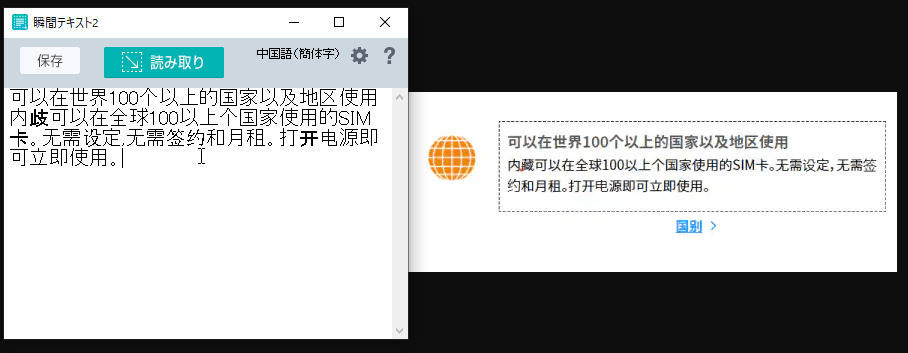
しかしながら、「打开」という文字の「开」が他の文字よりも太くなっていることからもわかる通り、中国語フォント対応の設定はあまり配慮されていないのが現状です。
ソースネクストで販売されているソフトはだいたい○○する
現在瞬間テキスト2というソフトの購入を迷っている方のユーザーというのは、すでにソースネクストでソフトの購入をしたことがあるユーザーだと考えています。購入のきっかけはポイントが余っているとか必ずしも前向きな理由ばかりではないと思います。
そういう方であれば、ある程度共感していただけると考えますが、ソースネクストで販売されているソフトはすごく良い商品もあれば、(すごく)悪い商品もあります。
機能的に思ったほどの商品でなかったとか、今使うには古臭すぎるとか、買って後悔するときがそれなりにあります。もちろんこれは私のリサーチ不足の結果ではありますが、あまりに失敗することが多いため、ソースネクストで販売されているソフトに対して勝手によくないイメージを持っていたりします。
そのため今回の瞬間テキスト2の利便性について、どこか懐疑的に見ている結果になりました。
買ってよかった!
先ほどから話してますように、結果的に買ってよかったかなと思っています。もちろん無料で良いソフトもある可能性もあるため、必ずしも瞬間テキスト2が最良ということではないですけど、今までのソースネクスト基準の有料ソフトの中ではありのほうかなと感じています。
こんなことができる
機能面からこんなことができるという部分について紹介してみたいと思います。公式の解説ページと重なる部分でもあるので、実際に使ってみた使用感もあわせて書いていきたいなと思います。
「日本語+英語」読み取り
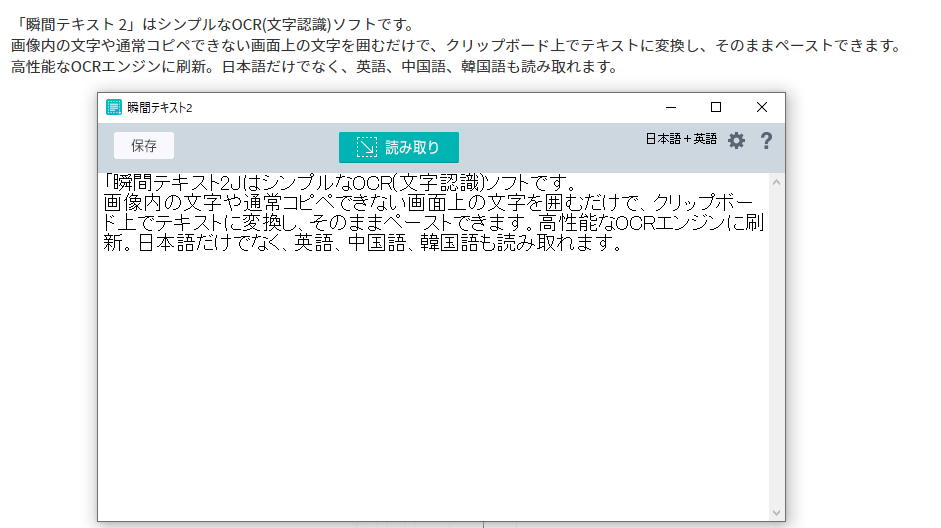
瞬間テキスト2の公式の解説ページの説明を読み取ってみました。見てください!ほぼほぼ正確に読み取れていることがわかります。ただ、鍵括弧の終わりをJ(ジェイ)と読み取っていることがわかります。本当に「AIを使った高い文字認識」が実現できているならば、鍵括弧の始まりを認識したならば、閉じる括弧もあると予測して認識できないものかなと思うのですが、まだまだそのあたりは難しいのかなという印象です。
毎度毎度若干読み取り結果が変わるので、その時のベスト読み取りが引ければかなり良い読み取り率が期待できます。しかしながら、この読み取り率であれば許容範囲かなと感じています。
「英語」読み取り

次に英語で試してみました。これはWikipediaの「Optical character recognition」ページ説明冒頭を読み取ってみたことを示す画像です。英語は中でも本当に正確で、そして何より速いです!まさに瞬間テキストだなと感心するほど素晴らしい出来です。
この辺りはたまたま読み取ったものが、WikipediaというWebページということが関係しているのかもしれませんが、Webページに限っては悪くはないかなという印象です。
「中国語(繁体字)」読み取り
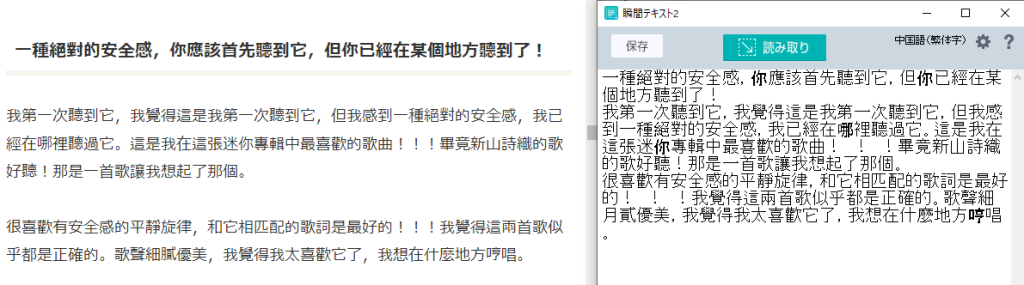
当サイトの記事をGoogle翻訳で中国語(繁体字)に変換させたものを
中国語(繁体字)モードで読み取ってみたことを示す画像
手頃な読み取り題材がなかったので、自サイトの記事を中国語(繁体字)にGoogle翻訳して、それを繁体字モードで読み取ってみました。
結果を見ると、画数の多い中国語の繁体字ではあるのですが、かなり正確に読み取っていることがわかります。画数が多いほど情報の読み取りは難しいことは言うまでもありませんが、これほどまでに読み取れていることには驚きでした!
結果を表示しているフォントは少し残念ではありますが、読み取り結果という面ではかなりレベルの高いものだという印象を持っています。
「中国語(簡体字)」読み取り
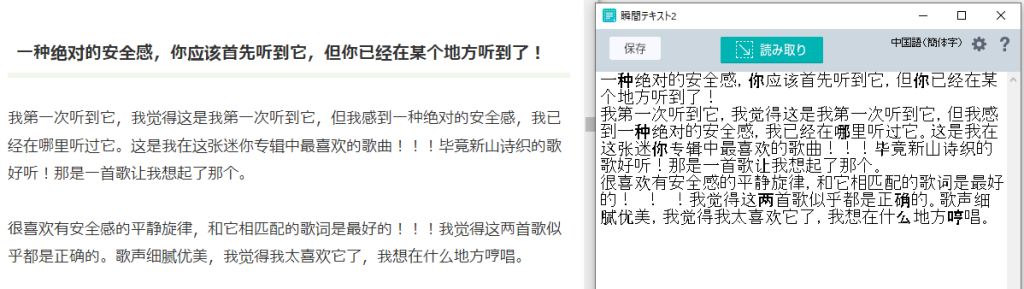
当サイトの記事をGoogle翻訳で中国語(簡体字)に変換させたものを
中国語(簡体字)モードで読み取ってみたことを示す画像
同じく手頃な読み取りネタがなかったので自分のサイトの記事をGoogle翻訳して、それを読み取ってみました。読み取り精度は実用レベルであると思いますが、やはり読み取り結果がフォントが良くないですね。どんなフォントを設定していたらこうなるのかと若干あきれてしまいますが、少なくとも読むことはできるので、大きな支障はないため問題ないですが。
読み取り元の背景が白だと大抵読み取りの精度も高いものとなるのですが、動画の字幕など背景が情報量の多いものだと、読み取りの精度が低くなる傾向にあります。
特に中国語については、動画の字幕を読み取りたいというときが個人的に多いので、そういう際に思った以上の精度が得られないというときがありました。ただ普通の文章サイトはだいたい読み取れるので満足しています。
「韓国語」読み取り
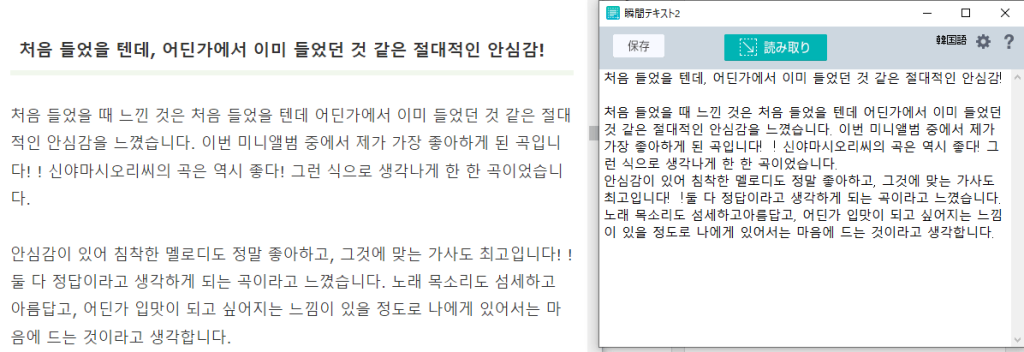
当サイトの記事をGoogle翻訳で韓国語に変換させたものを
韓国語モードで読み取ってみたことを示す画像
これまでに画数の多い日本語、中国語とかなり正確に読み取れていたので、韓国語は絶対に読み取ってくれるという信頼を裏切らない結果となりました。目視で確認しましたが、すべてあっているのではないかと思うほど正確です。
本当に瞬間でテキスト化できるのか?
そこまで瞬間ではない
ソフトの名前が「瞬間テキスト2」なので、本当に瞬間でテキスト化できるのかと気になる方も多いでしょう。これについて個人的な所感としては、少なくとも私の使っているPC環境では、そこまで瞬間ではないです。もちろん、メモリーやCPU使用率の問題にかかわるのでしょうが、200文字程度の文章を読み取るのに要した時間は、だいたい3秒から5秒という感じでした。
ほかの作業を同時並行だからだろうか?読み取り速度はPC環境に依存する
瞬間テキスト2を使う場面というのは、何か調べたいものがあるとか、ブログなどの文章を書く時など、何か別の作業とともに行っている時が対象となっていると思うので、ブラウザにはタブが何個も追加されているとか、他のソフトが使われているという場合で検証を行いました。
一番遅くなったときは、Picture-in-Pictureで動画を見ながら作業していた環境においてです。この時ばかりは、決して「瞬間」とは思えなかったのですが、読み取り時は動画を見ることやめれば、実用的なレベルの速さであるとは思います。
したがって、読み取り速度はお使いのPC環境に依存するだろうというのが実際に使ってみた感想です。
中でも英語は爆速
やはり言語によって、読み取り精度は変わってくるのは仕方がないことでしょう。そういう意味で、英語は読み取る文字種類も少ないため、読み取り速度も比較的爆速です!英語の読み取りを「瞬間」と表現するのであれば、「日本語+英語」読み取りは絶対に「瞬間」ではないです。中国語も同様です。
瞬間という言葉の定義は難しいですが、私のイメージだとテレビのリモコン操作ぐらいにはあってほしいと感じています。それを瞬間と考えるのであれば、「瞬間テキスト2」はそこまで瞬間ではないと思うし、「瞬間テキスト2」の中でも英語と比べれば、その他の言語は場合によっては遅めではあると思いました。
高性能PCを使っているのであれば、本当に「瞬間」なんだとは思いますが、ここらへんは使用環境によるので購入の機会に考慮したほうがいいポイントだと考えます。
操作性は良くもあり悪くもある
「読み取り」ボタンを押すだけとわかりやすい
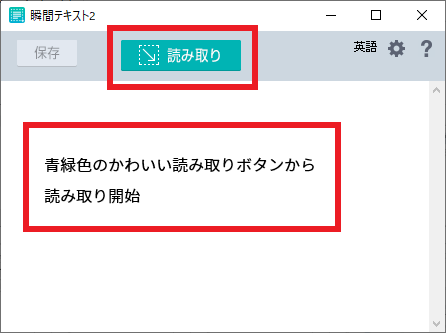
青緑色の読み取りボタンから読み取り開始ができることを示す画像
ソフトを見てもらえればわかりますが、青緑色のわかりやすいボタンを押すだけなので、読み取り操作は割と簡単です。読み取り結果表示画面もシンプルな見た目なので、すっきりとした印象を受けて好感が持てます。
読み取りボタンを押した後の範囲選択もわかりやすいです。
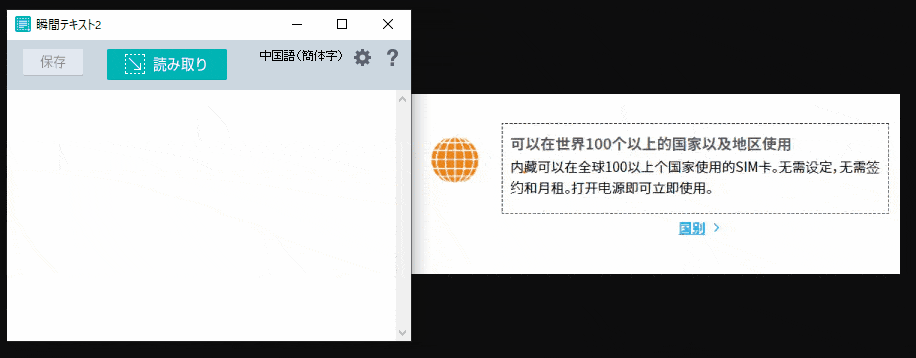
読み取りボタンを押してから、範囲選択をし、読み取り結果が表示されるまでの一連の流れを示すGIF画像
言語切り替えはめんどくさい
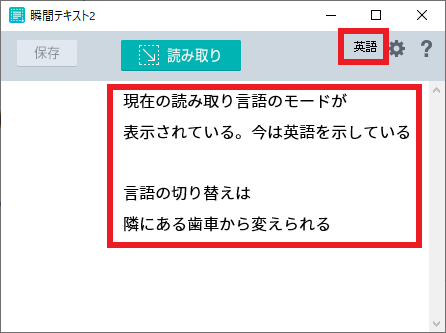
現在の読み取り言語のモードが英語であることを示す画像、
また言語の切り替えは隣にある歯車から選択しなければならない
上の画像を見ていただければわかる通り、現在の読み取りモードは画面に表示されています。この読み取りモードを切り替えるためには、歯車ボタンからしか変えられません。歯車ボタンを押すと、以下の画面に遷移することになります。
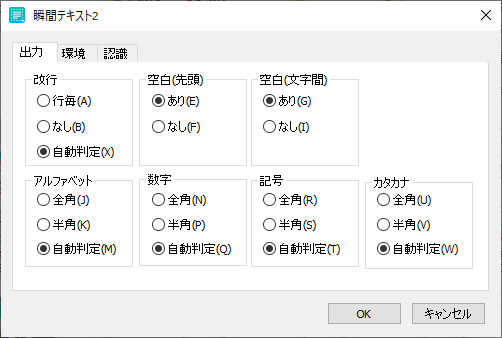
「出力」、「環境」、「認識」の3つのタブがあり、言語選択をする場所は「認識」タブにあります。そのため、ワンタッチで簡単に切り替えられるわけではないことがわかります。
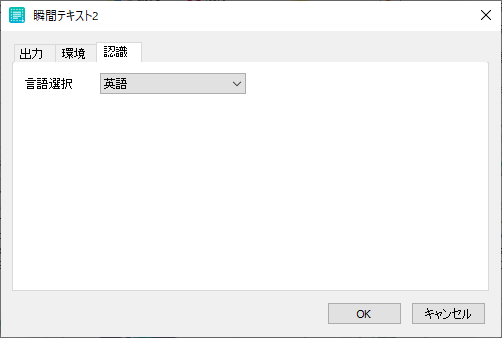
「認識」タブに切り替えたことを示す画像
認識タブに切り替えてからも、言語選択をプルダウンメニューによって選択しなければならないため、「英語」から「日本語+英語」の切り替えなど、頻繁に言語の切り替えをしようと思うと、地味にめんどくさいです。そんなに言語切り替えをしないという人であれば、全然で悪いポイントにはならないと思うのですが、私には少し気になるポイントでした。

「認識」タブに切り替え、言語選択のプルダウンメニューを広げた時の画像
まとめ
瞬間テキスト2という商品は買ってよかったと思える商品だと私は思っています。価格もお手頃価格なので、決して悪くはない商品だと思います。
瞬間テキスト 2 ダウンロード版は以下のページより1,980円(定価)で買えるので、タイミングを見つつ、必要に応じてさらに調べるなどしてから購入を決めるといいと感じました。
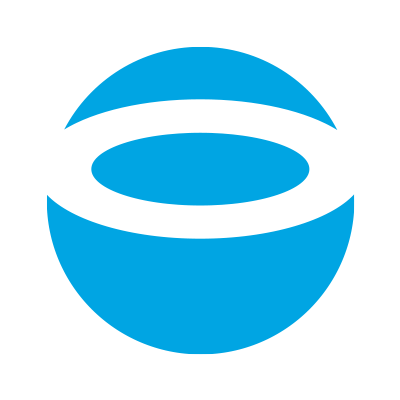

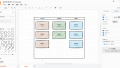

コメント